iPhone'da Bir Videoya Müzik Nasıl Eklenir?
iPhone'da video çekerken, sesinizle yorum ekleyebilir ve daha sonra bir video düzenleyici uygulamasında videoları kırpabilirsiniz; bu, Fotoğraflar uygulamasının yerleşik bir özelliğidir. Video düzenleme açısından, güçlü cihazınızda yapabileceğiniz pek bir şey yok. Bu nedenle, arka plan müziği eklemek, birden fazla video klibi bir zaman çizelgesine atmak, her şeyi senkronize etmek, efekt uygulamak vb. gibi görevleri tamamlamak için AppStore'daki üçüncü taraf bir uygulamayı veya çevrimiçi bir web hizmetini kullanmanız gerekir.
123apps Video aracına müzik ekleme
1. Adım: Bir video yükleyin
Safari'de veya iPhone'unuzdaki başka bir web tarayıcısında " Müzik ekle "yi açın. “Dosyayı aç”ı tıklayın, video galerisinden veya iCloud'daki dosyalar menüsünden bir video dosyası seçin. İlk bölüm yüklendikten sonra düzenleme penceresinde sağdaki Ekle seçeneğine tıklayarak daha fazla video dosyası ekleyebilirsiniz.
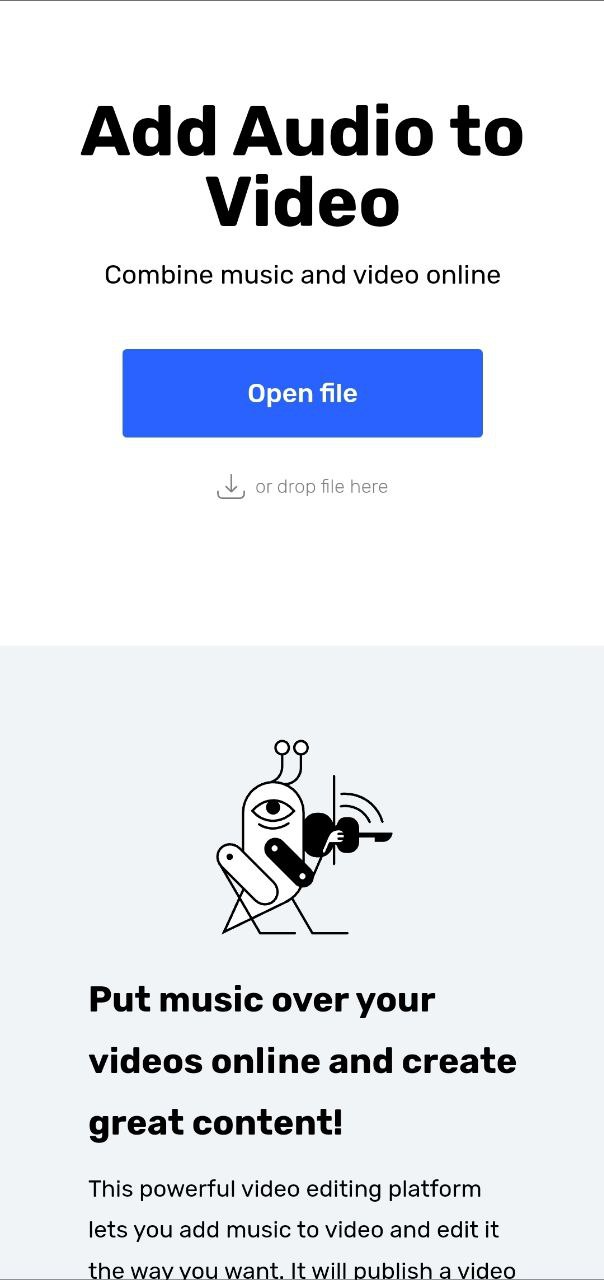
2. Adım: Videoya müzik ekleyin
Videonuz için arka plan müziği seçmek üzere sol üst köşedeki "Dosyalar"a gidin ve "Dosya ekle"yi tıklayın. Bu müzik dosyasının cihazınızdan indirilmesi gerekiyor. Herhangi bir popüler ses dosyası biçiminde olabilir: .mp3, .m4a, .alac veya başka herhangi bir modern ses dosyası biçimi. Önizlemek için oynat simgesini kullanın.
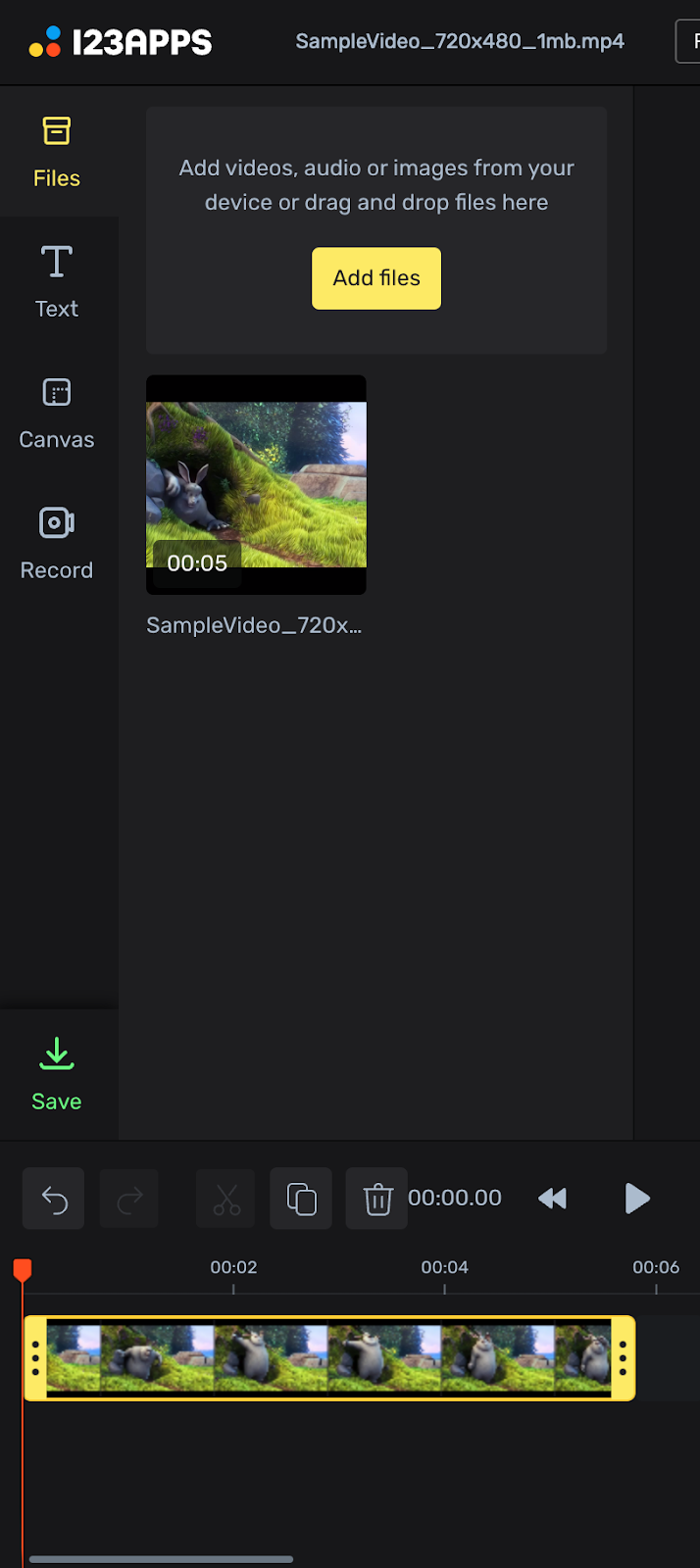
3. Adım: Düzenlemeyi kaydedin
Müzik ve birden fazla video parçasını ekledikten sonra bunları “Makas” aracını kullanarak bölebilirsiniz. Video kesme senaryonuzu uygulamak için klipleri silin veya yeniden düzenleyin. Sesin uzunluğunu videonuzun uzunluğuna göre kesin. Artık “Kaydet”i tıklayabilirsiniz.
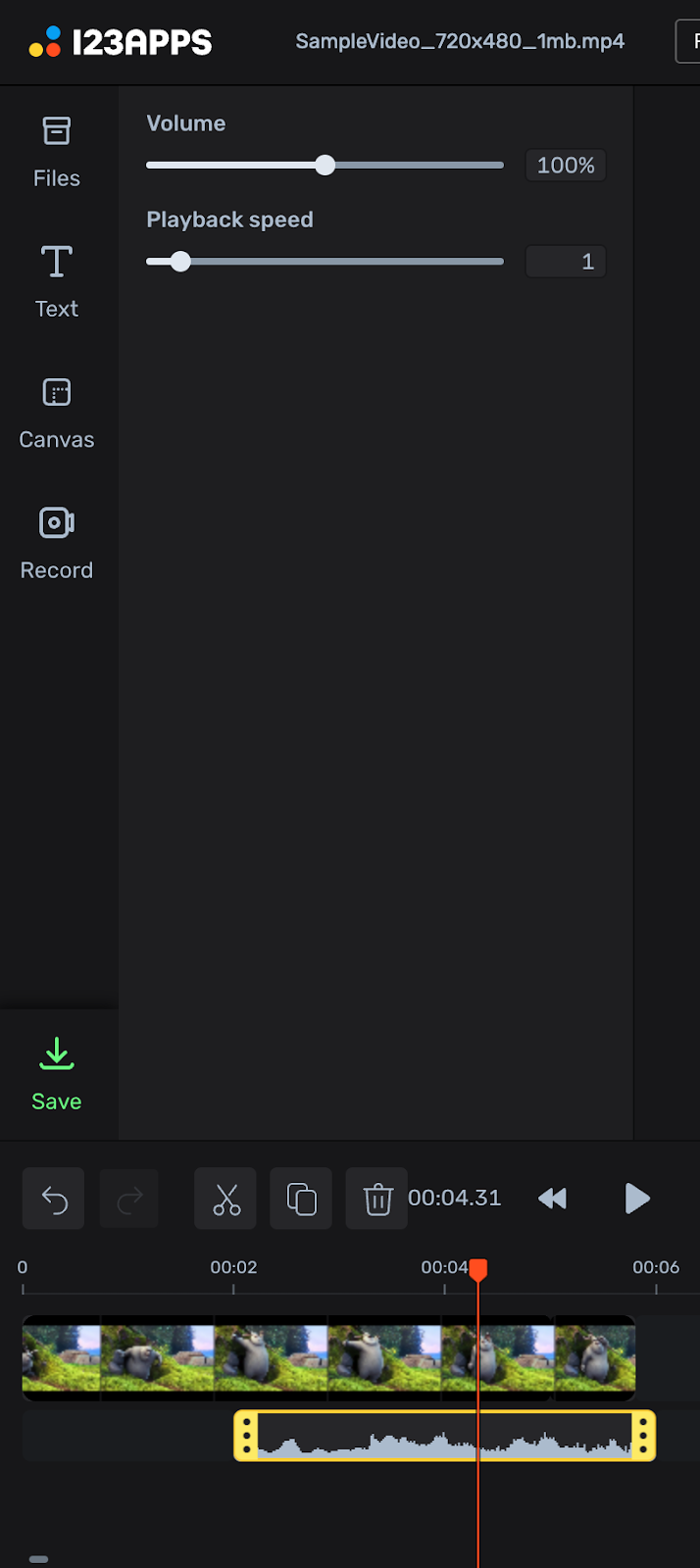
iPhone'unuzu kullanın
iPhone'da güzel bir video oluşturmak için videoyu doğru araçlarla ve her adımı anladığınız ve kullanacağınız her araca hakim olduğunuz bir yaklaşımla çekmeniz, ön işlemeniz ve düzenlemeniz gerekir.
Öneri: Her proje için dikey veya yatay videolar çekin. Instagram ve TikTok gibi mobil sosyal ağlara yönelik videoların çoğu dikey olma eğilimindeyken, YouTube için daha profesyonel videolar çoğunlukla yataydır.
Videolarınızın YouTube ve diğer sosyal medyada engellenmemesi için telifsiz müzik kullanmanızı öneririz.
1. Adım: Video klipleri kesin
Video çektikten sonra doğrudan iPhone'da video kliplerde birkaç değişiklik yapabilirsiniz. Fotoğraf kitaplığınızdan bir video seçin ve Düzenle'ye dokunun. Projenizi daha sonra aşırı yüklememesi için fazla başlangıç ve bitişten kurtulmak için zaman çizelgesindeki sarı tutamaçları kullanarak video klibi kırpmaya başlayın.
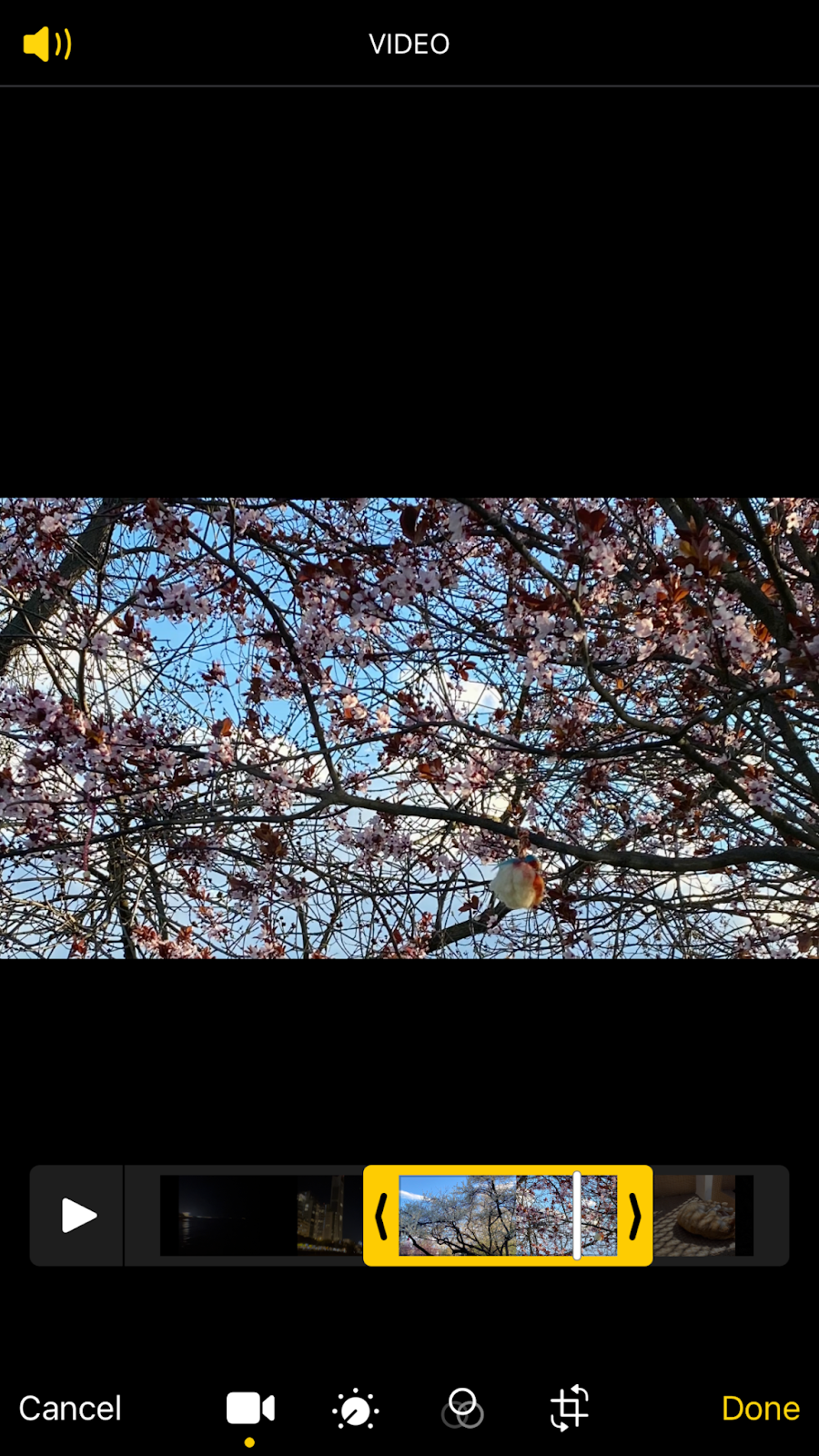
2. Adım: Ayarlayın
Tüm iPhone cihazları, fotoğraf ve videolarınızdan en iyi şekilde yararlanmanızı sağlayan akıllı bir yazılımla donatılmıştır. Bazen küçük bir dokunuş, mevcut bir klibe benzersiz bir görünüm oluşturmanıza ve birden fazla videodaki kontrastı artırmanıza yardımcı olabilir. Ayarla düğmesine tıklayın ve parlak noktalar, kontrast, parlaklık ve diğerleri için parametreleri ayarlayın.
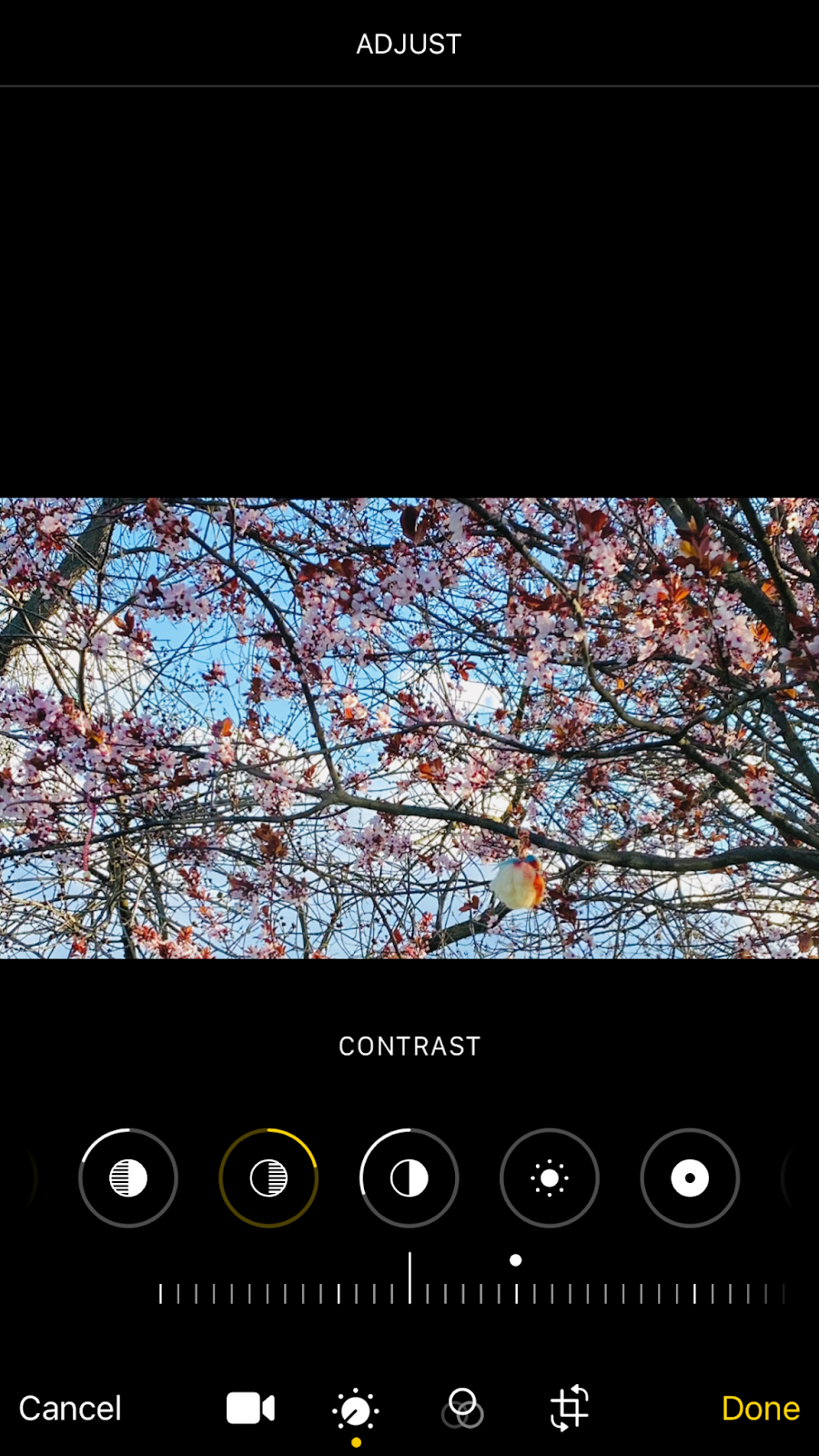
Aşama 3
Filtreler Ekle. Renk dengesini ve diğer parametreleri değiştirirler ancak önceki adımın aksine bunları düzenleyemezsiniz. Profesyonel terminolojide bu filtrelere LUT'lar da denir. Videolarınızın, arka plan müziği eklemek üzere kullanacağınız ses parçasıyla daha iyi hizalanmasını sağlayacak bir filtre seçebilirsiniz.
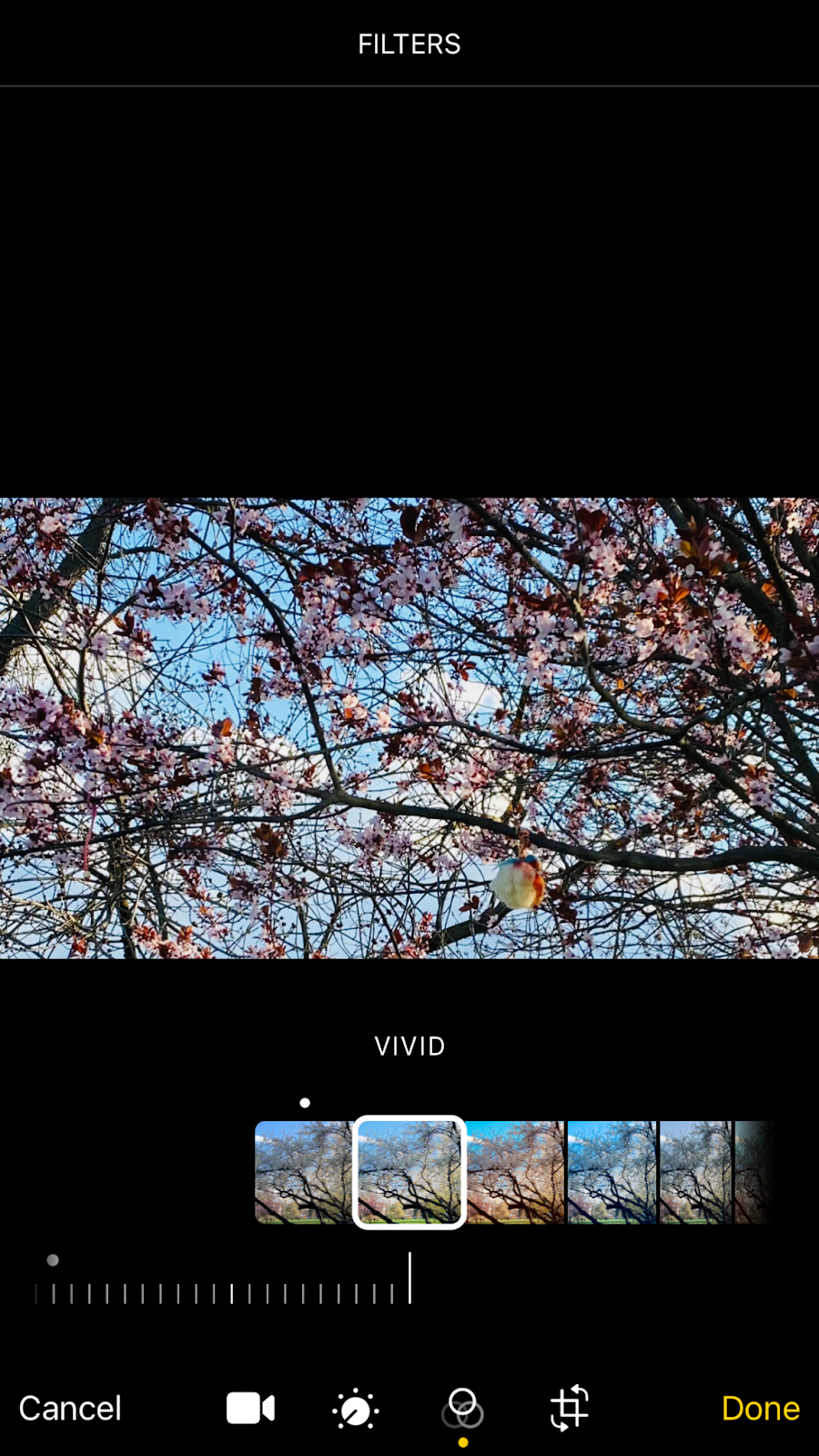
4. Adım
Dosyalarınıza arzu edilen bir ses ekleyin. Videoya müzik eklemek için hangi yöntemi veya video düzenleme uygulamasını seçerseniz seçin, bunların tümü eninde sonunda cihazınızdan müzik seçmenizi veya bir müzik parçası yüklemenizi gerektirecektir, o halde haydi bunu yapalım. Belirli bir web sitesindeki herhangi bir mp3 dosyasını açın, ancak bir akış hizmetini açmayın. Paylaş ve Videoyu Dosyalara Kaydet'i tıklayın.
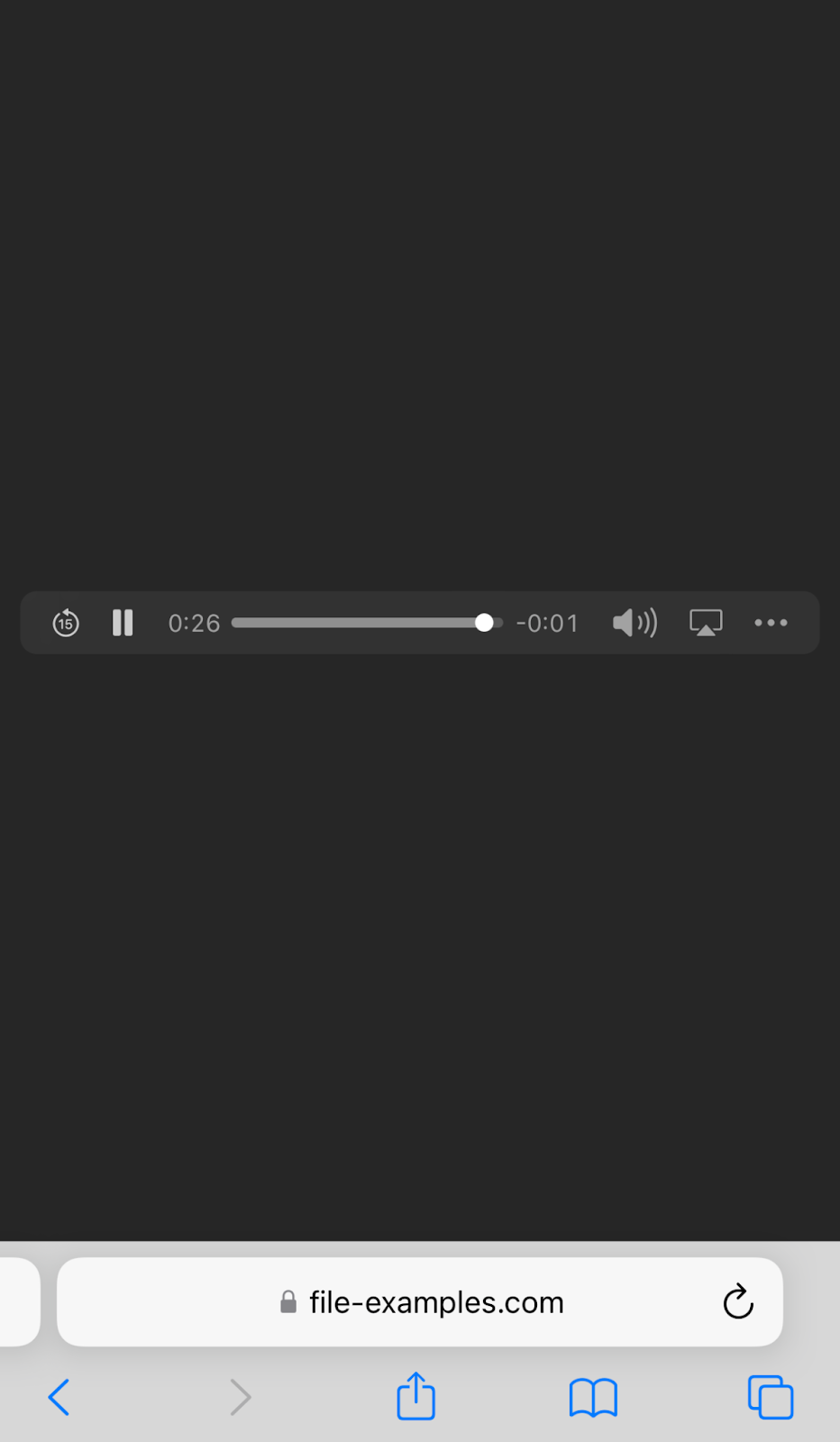
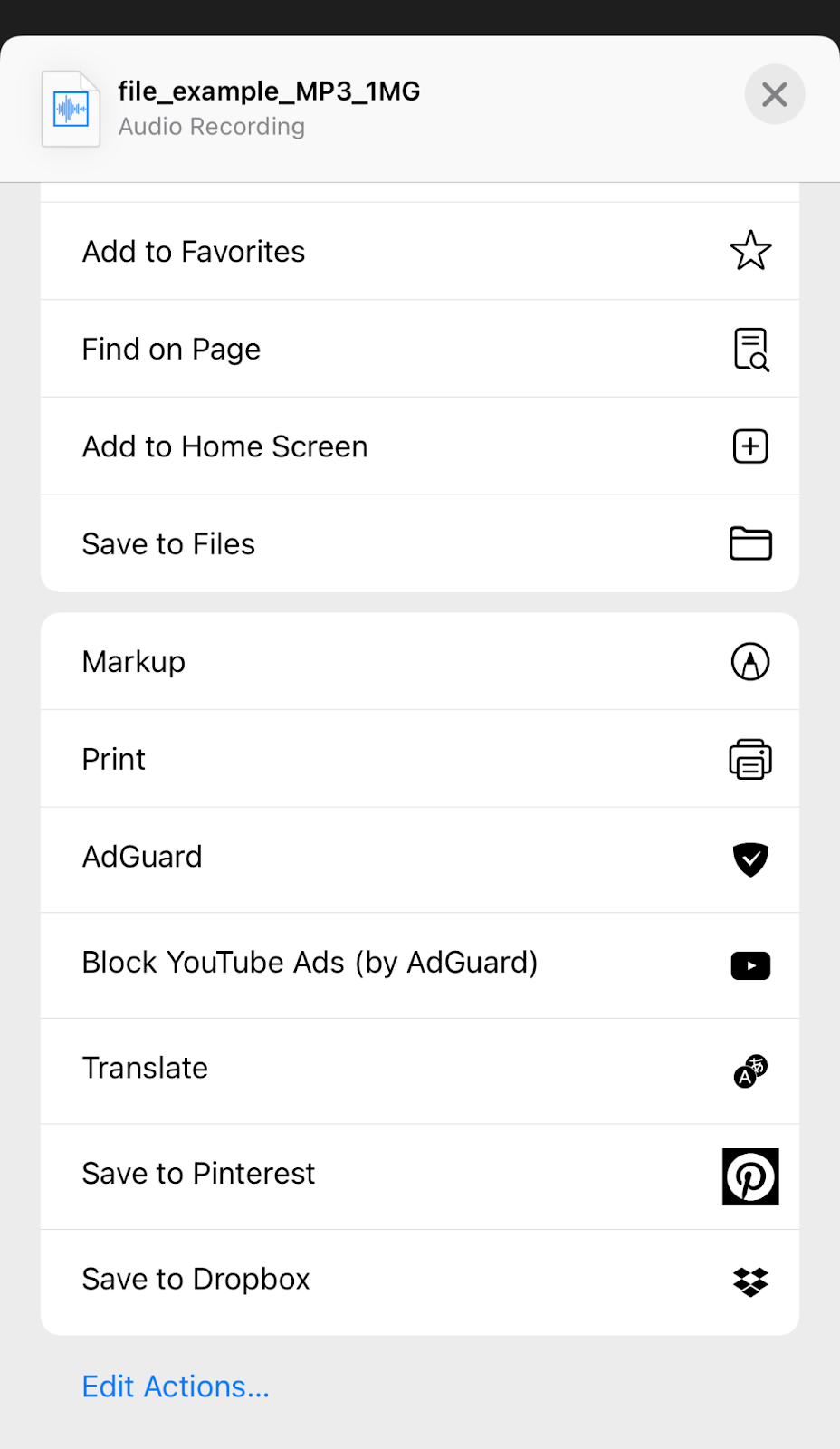
iMovie
iMove, Apple'ın video düzenlemeye yönelik yerel bir uygulamasıdır ve dahası, ücretsiz bir uygulamadır. Öğrenme eğrisi çok az olan veya hiç olmayan basit bir araçtır ve hem Mac'lerde hem de iPhone'larda çalışır. Kaynak işlemeyi başka hiçbir uygulamanın yapmadığı şekilde optimize eder. iMovie uygulaması genellikle en yeni iOS sürümünü gerektirir; bu nedenle, videoya müzik eklemek için iMove'u kullanmak istiyorsanız telefonunuzun iOS'unu güncellemeye hazır olun.
1. Adım: Bir proje başlatın
Projelerin bulunduğu ana ekranı göreceksiniz. “Film” türünü seçerek yeni bir proje oluşturun. Fotoğraflar uygulamasında film rulonuzdan video parçalarını ve fotoğrafları seçin. Düzenleme görünümünde, araç ipuçlarını görmek için soru işareti düğmesini tıklayabilirsiniz; bunlar, tüm özelliklerin nasıl kullanılacağını öğrenmenize yardımcı olacaktır. Önizlemek için Oynat düğmesini tıklayın.
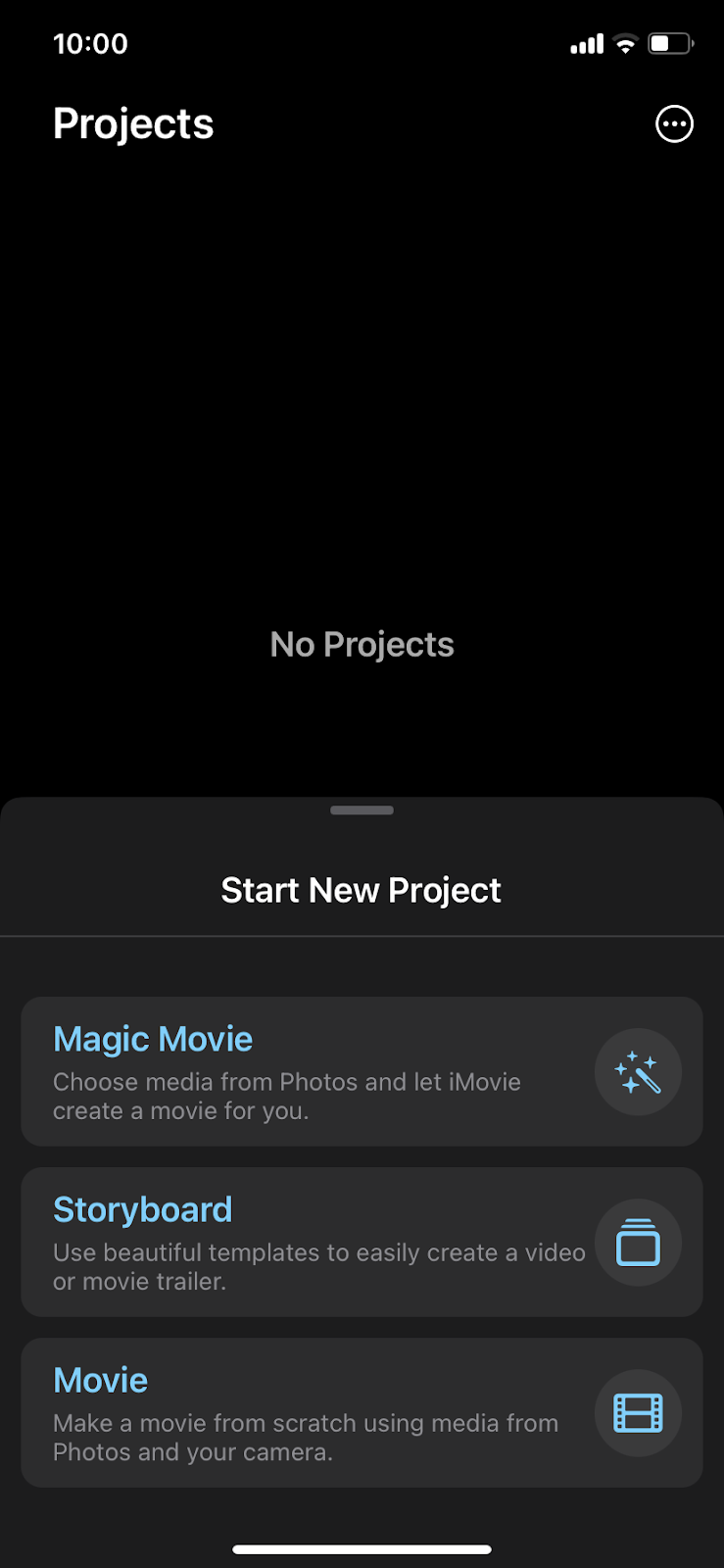
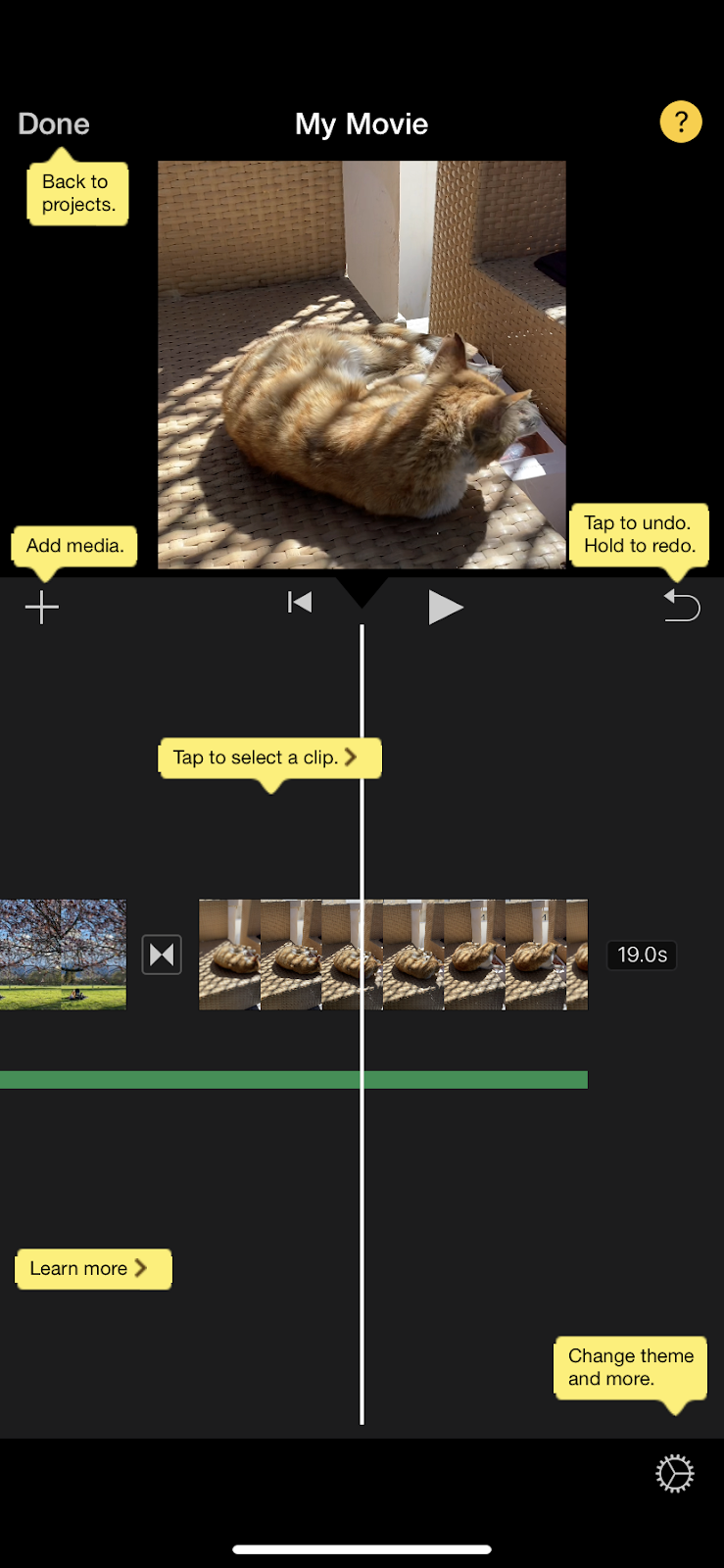
2. Adım: Bir tema ekleyin
Videoya müzik ekleyin. Bu adım pek sezgisel değildir ancak bir kez yaptığınızda bir dahaki sefere kaybolmazsınız. Sağ alttaki dişli simgesine tıklayın. Ardından “Tema Müziği”ni açın. Birden fazla yerleşik tema arasından seçim yapabilirsiniz; bunlar tema müziğini ve diğer bazı efektleri etkileyecektir.
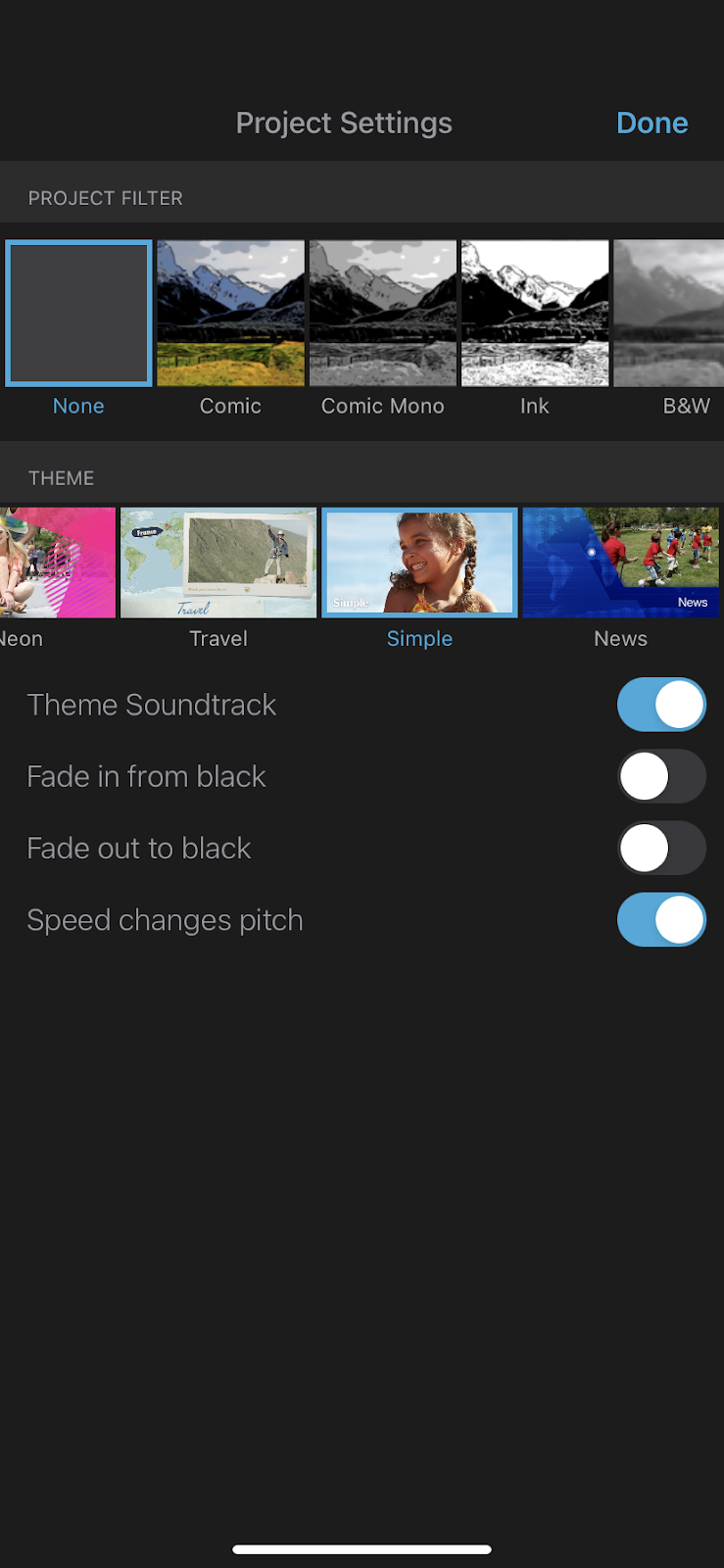
3. Adım: Özel müzik seçin
Beğendiğiniz videoya müzik ekleyebilirsiniz; bu, fikri daha iyi ifade edecektir. Düzenleme görünümünde Artı düğmesini tıklayın. Tüm değişiklikleriniz için bir kontrol merkezidir. Bu menünün ortasındaki Ses'e dokunun. Videonuz için uygun bir parçanın ön izlemesini yapın ve arka plan müziğiniz olarak beğendiyseniz parçanın yanındaki artı düğmesine basın. En çok sevdiğiniz müziğe dokunun.
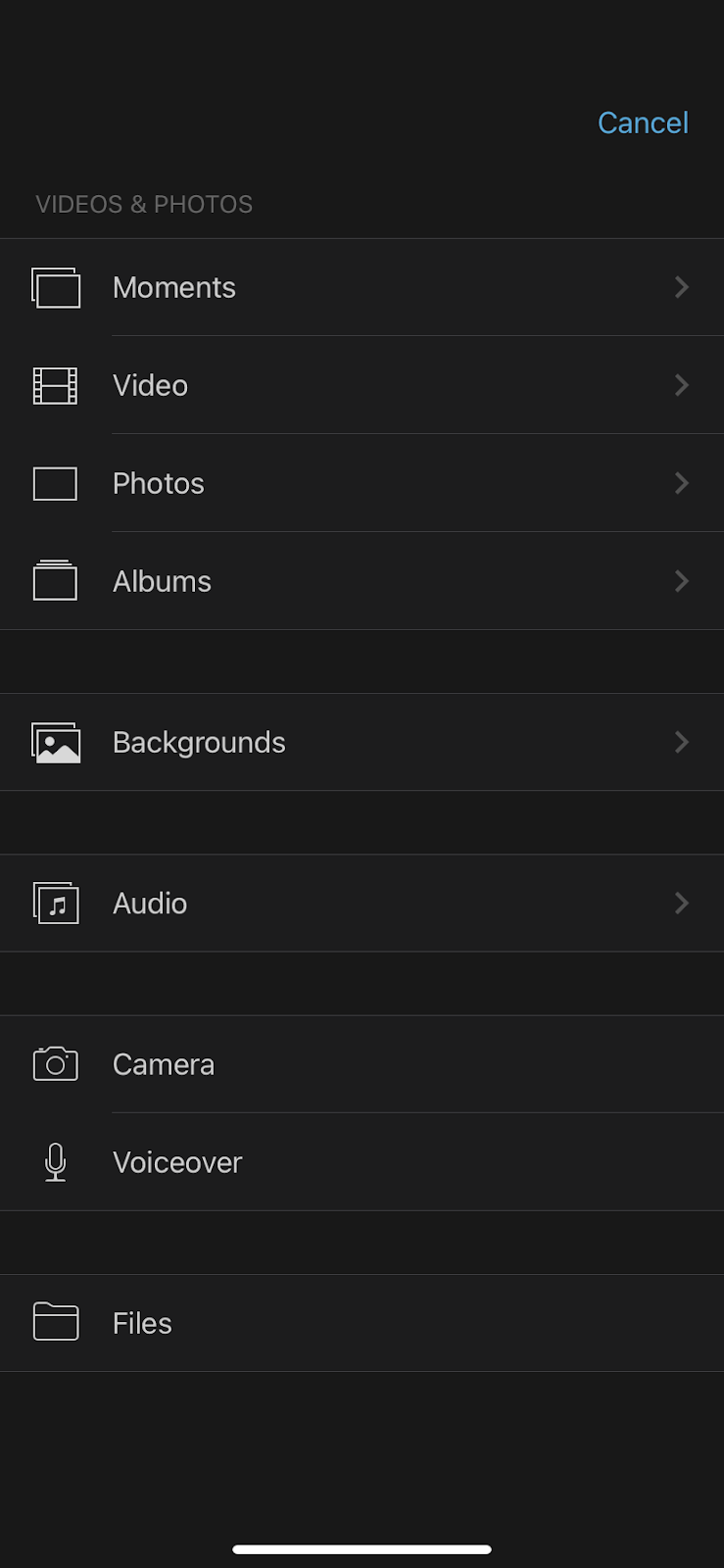

iPhone'da videoya müzik eklemek için diğer araçlar
iPhone'da videoya müzik eklemenizi sağlayan iMovie dışında App Store'dan alabileceğiniz birçok araç bulunmaktadır. Bu uygulamaların çoğu ya ücretlidir ya da çıktı dosyasına filigran ekleyecektir, ancak hangi aracın size en uygun olduğuna karar verebilmeniz için birkaç seçeneği seçmek adil olacaktır.
Adobe Premiere Rush: Video
Bu, birçok video üreticisinin ticari videolar için ana araç olarak kullandığı masaüstü aracı Adobe Premiere'in kısaltılmış bir versiyonudur. Tabii ki, bir videoya müzik ekleme seçeneği de var ve kapsamlı bir müzik kütüphanesinin yanı sıra video ve ses içeriğini değiştirmek için çok sayıda başka araca da sahip. En sevdiğiniz şarkıları seçebilir, ses efekti ekleyebilir veya kendi müziğinizi oluşturduğunuz videolarda kullanabilirsiniz.
Adobe Premiere'in bu iPhone sürümü, hareket halindeyken videoyla çalışırken karşılaşabileceğiniz çoğu görevi kapsar.
Dezavantajı ise müzikler, ses efektleri, ilgi çekici başlıklar ve video şablonları gibi tüm harika şeylerin ödeme duvarının ötesinde olmasıdır. Adobe araçlarının birçok kullanıcı tarafından kaynaklara oldukça aç, pil tüketen canavarlar olduğu bildiriliyor. İşlevsellik konusunda herhangi bir şikayet yok, bu da işinizi halledeceğiniz anlamına geliyor, ancak kalın 20.000 mAh harici şarj cihazını veya eski, güvenilir bir USB şarj cihazını almayı unutmayın.
Video İçi (Film)
InVideo, videolarınızı düzenlemenize ve denemeler yapmanıza olanak tanıyan güçlü bir iPhone uygulamasıdır. Hafif bir kullanıcı arayüzüne ve arka plan videosu ekleme de dahil olmak üzere video düzenleme için birçok temel ve gelişmiş özelliğe sahiptir. İyi bir bonus, her türlü ruh haline uygun müzik parçaları için yerleşik bir kütüphaneye sahip olmasıdır. Ücretsiz deneme süresine sahiptir ve ardından PRO sürümü için ödeme yapmaya hazır olup olmadığınıza karar vermeniz gerekir.
YaşasınVideo
Bu aracın ana mesleği video blog yazmak olan birçok müşterisi var. Video çekimlerinizi zenginleştirebilecek animasyon efektlerine, şablonlara ve başlıklara sahiptir. Bu aracı kullanarak çekimlerinizin rengini ayarlayabilir, çok kanallı düzenleyicide sesli anlatım ekleyebilir ve videoya ve ses efektlerine müzik ekleyebilirsiniz.
Popüler sosyal ağlar için video oluşturan birçok kişi VivaVideo'yu kullanıyor çünkü başlamak, videoyu kesmek ve birleştirmek, yayınlamaya hazırlamak ve ilgilendiğiniz bir platforma sunmak kolaydır. Başlamak ücretsizdir ve gelişmiş özelliklere ihtiyacınız varsa aboneliğe hazır olun.
Son söz
Video sahnelerinde müziğin rolü o kadar temel ki insanlar her videonun bu role sahip olduğunu tahmin ediyor. Ancak çoğu telefonda arka plan müziği seçeneğinin bulunduğu yerleşik bir araç yoktur. 123apps aracıyla videoları kesebilir, birden fazla çekimi birleştirebilir ve video parçalarına müzik ekleyebilirsiniz. Herhangi bir yazılım yüklemenize gerek yoktur; bu temel görevi gerçekleştirmek için tarayıcınızı kullanmanız yeterlidir. Videoları düzenlemek bir sır değil, herkesin geliştirebileceğini umduğumuz bir beceridir.
SSS
Hangi aracı kullanmalı: iMovie mi yoksa 123apps mı?
Birkaç videoyu birleştirmek veya arka plan müziği eklemek gibi çoğu temel durum için 123app'ı kullanmanızı öneririz. iMovie, daha yeni iPhone'ların ve en yeni iOS'un sahipleri için harika bir seçenektir. Bu araç, cihazınızda bol miktarda boş alan olmasını gerektirir ve cihazınızdaki işlem kaynaklarını tüketirken, 123apps tüm görevleri çevrimiçi olarak gerçekleştirir. Buna ek olarak, iMovie'nin arka plan müziği ekleme ve ardından tek bir görev yerine belirli bir şarkıyı seçme gibi daha az kullanışlı bir yolu vardır.
iPhone'a ve Android'e müzik eklemek için platformlar arası araçlar var mı?
Elbette, 123apps gibi web üzerinde barındırılan herhangi bir video düzenleyici, hem iPhone hem de Android telefonlarda bir tarayıcıda eşit şekilde çalışabilir, bu da onu evrensel bir platformlar arası araç haline getirir. Cihazınızın depolama alanını tüketmez ve bu büyük bir avantajdır çünkü Flash depolama hala pahalıdır ve videoyla çalışmak istiyorsanız maksimum 1 TB'lık bir diske sahip olmanızı öneririz.
Çevrimiçi videolara nasıl müzik ekleyebilirim?
Bir iPhone'unuz, kitaplığınızda birkaç videonuz ve cihazınızda kayıtlı bir ses klibiniz varsa, tam olarak bu görevi gerçekleştirmek için 123apps'i çevrimiçi olarak açabilirsiniz. Video oluşturmak hiç bu kadar kolay olmamıştı. Bu eğitimdeki adımları izleyin ve doğrudan Safari'de birden fazla video parçası ve arka plan müziği ekleyin.
Telefonumun kalitesini kaybetmeden bir videoya nasıl müzik eklerim?
123apps, videonuzu kalite kaybı olmadan doğru müzikle yayınlama yeteneğine sahiptir. Tüm video görevlerini hızlı ve verimli bir şekilde gerçekleştirebileceğiniz, en iyi kaliteyi koruyabileceğiniz ve videolarınızı sosyal medya platformlarında yayınlayabileceğiniz, tamamen işlevsel ancak kullanımı kolay bir çevrimiçi düzenleyicidir. Bu çok yönlü çözümü kullanırsanız başka uygulamalara ihtiyacınız yoktur.
Videoma arka plan müziği eklemeli miyim?
Arka plan müziği eklemeye karar verdiğinizde herhangi bir video iki kat daha ilgi çekici ve eğlenceli olabilir. Elbette videolarınıza müzik eklemenizi öneririz. Doğru kompozisyon açık olduğunda, kaçınılmaz olarak şöyle bir videoyu olağanüstü bir başyapıta dönüştürecek ve izleyicileriniz mesajınızı daha net anlayacak ve videonuzu sonsuza kadar hatırlayacak çünkü müzik duyguları uyandırır ve biz de duygusal olarak bağlantılı şeyleri hatırlarız.
Videoya müzik ekleyip sesimi koruyabilir miyim?
Evet, videodaki yorumunuzu saklayabilir ve seçtiğiniz müzikleri ayrı bir ses parçasına ekleyebilirsiniz. İki veya daha fazla parça aynı anda çalındığında radyoda görebileceğiniz bu miksaj ses efektini elde etmenizi sağlar. Ayrıca projenizdeki her sesin ses düzeyini dengeleyebilirsiniz. Bir sonraki videonuzda, özel bir video uygulaması indirmeden birden fazla şarkı ekleyebileceğiniz 123 uygulamasını kullanmanızı öneririz.